In Fogli Google, puoi impostare l’area di stampa per stampare tutto nella cartella di lavoro, nel foglio corrente o nelle celle selezionate.
Quando arriva il momento di stampare un foglio di calcolo, l’impostazione dell’area di stampa è una parte essenziale del processo per ottenere le informazioni necessarie su carta. Se si configura l’area di stampa in modo errato nelle opzioni di stampa, si otterranno informazioni non necessarie, carta e inchiostro sprecati e interruzioni di pagina mal posizionate.
Un’area di stampa definisce quanto del tuo foglio (uno o più intervalli di celle) verrà stampato quando non desideri stampare l’intero foglio di calcolo.
La stampa di un foglio di lavoro Google è molto diversa dalla stampa di fogli Excel. Excel ti consente di configurare altre opzioni di layout inclusa l’area di stampa come impostazione permanente prima di stampare il foglio, mentre i fogli di Google vogliono che tu regoli le opzioni di layout ogni volta che stampi, altrimenti verrà stampato nelle opzioni predefinite.
Fogli Google è molto flessibile, consente agli utenti di scegliere tra stampare tutto nella cartella di lavoro, il foglio corrente o le celle selezionate. In questo articolo, ti mostreremo come impostare l’area di stampa in Fogli Google.
Impostazione dell’area di stampa per le celle selezionate in Fogli Google
Supponiamo che tu abbia un elenco di contatti in un foglio di lavoro di Google, ha colonne di nome, indirizzo e numeri di cellulare. E vuoi solo stampare i nomi su quella lista. Quindi, impostando l’area di stampa sulle celle selezionate, puoi stampare solo un intervallo specifico di celle, come la colonna Nome.
Quando stampi in Fogli Google, vengono stampate tutte le celle con i dati. Ma se vuoi stampare solo un intervallo specifico di celle, dovrai impostare l’area di stampa per le celle selezionate. Ecco come:
Per prima cosa, apri il foglio di calcolo che desideri stampare e seleziona l’intervallo di celle, che può essere una o più colonne o una o più righe. Ma dovrebbe essere un intervallo di celle continuo, se si selezionano intervalli di celle non continui, verrà stampato solo l’ultimo intervallo selezionato. Abbiamo selezionato la cella A1:A30. Quindi, fai clic sull'”icona di stampa”nella barra degli strumenti o seleziona l’opzione”Stampa”nel menu File.
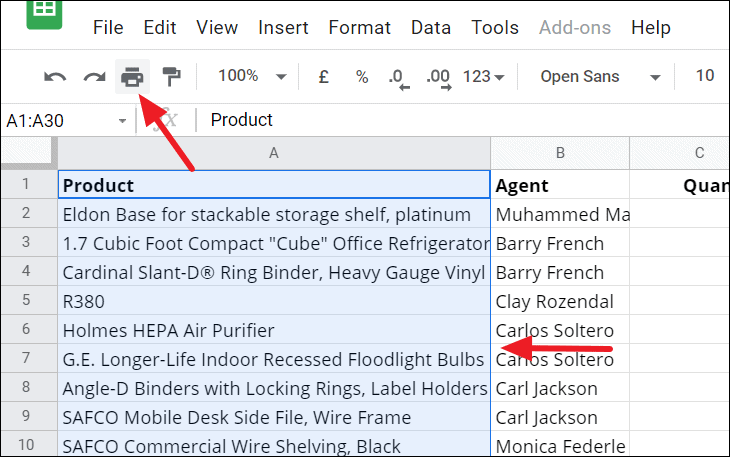
Oppure puoi anche premere CTRL + P per stampare.
Si aprirà la pagina delle impostazioni di stampa, con l’anteprima del foglio di stampa e le opzioni di stampa. Sul lato destro, fai clic sul menu a discesa”Stampa”e scegli”Celle selezionate”. Quando cambi questo, noterai che l’anteprima cambia nelle celle selezionate.
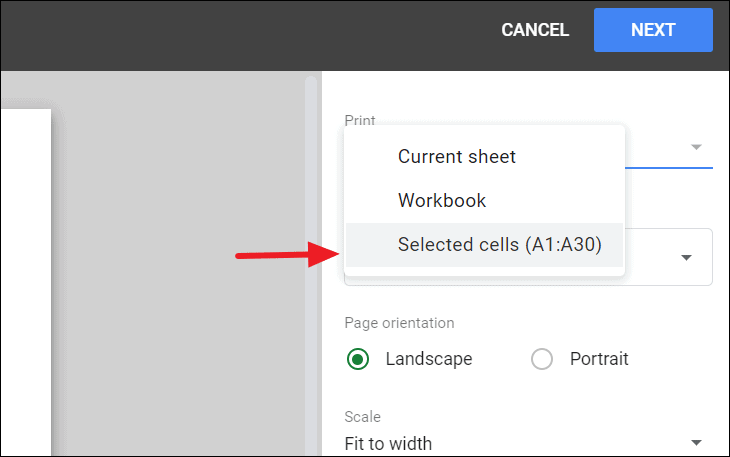
Quindi, fai clic su”Avanti”per scegliere le opzioni della stampante e stampare. Le celle selezionate verranno stampate su una o più pagine.
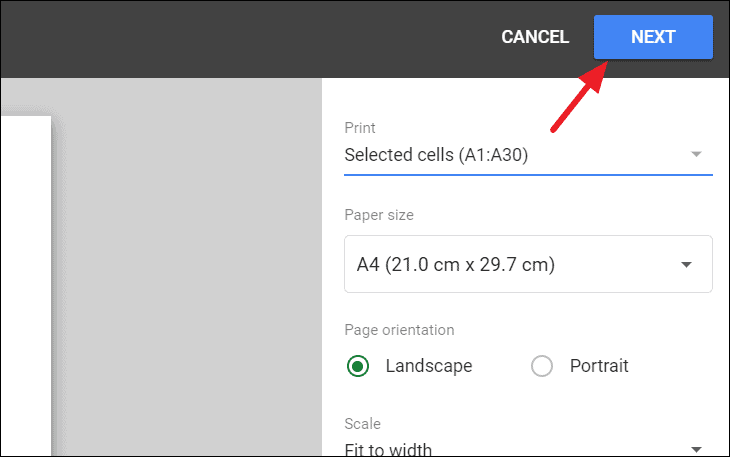
Impostazione dell’area di stampa per il foglio corrente o la cartella di lavoro in Fogli Google
Non è necessario impostare l’area di stampa per il foglio corrente, è l’impostazione predefinita per stampare il foglio di calcolo. L’area di stampa verrà automaticamente impostata sul foglio corrente quando si fa clic sull’opzione Stampa dal menu. Hai solo bisogno di regolare le opzioni di layout se necessario e assicurarti che tutti i dati vengano visualizzati correttamente nell’anteprima di stampa. Questo stamperà l’intero foglio di lavoro corrente.
Per impostare l’area di stampa per l’intera cartella di lavoro, apri la cartella di lavoro e fai clic su”Stampa”dal menu. Nella pagina”Impostazioni di stampa”, l’impostazione predefinita è impostata per stampare il foglio corrente. Per modificarlo, fai clic sull’elenco a discesa”Stampa”e seleziona”Cartella di lavoro”. Quindi, fai clic su”Avanti”per stampare.
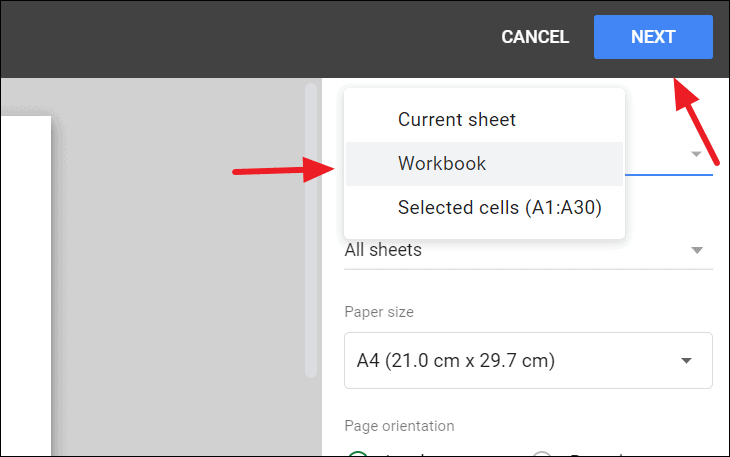
Questo stamperà l’intera cartella di lavoro con più fogli di lavoro.
Impostazione dell’area di stampa in Fogli Google personalizzando il layout di pagina
Un altro modo per impostare l’area di stampa in un foglio di lavoro Google è regolare le dimensioni, la scala e i margini della pagina.
Modifica dimensione pagina
Dopo aver selezionato l’opzione Stampa nel documento, verrai indirizzato alle impostazioni di stampa. Nelle impostazioni della stampante, fai clic sull’elenco a discesa”Dimensioni pagina”e scegli le dimensioni. Più piccola è la dimensione, meno celle verranno stampate su ogni pagina. Questo limita la quantità di dati che verranno mostrati su ciascuna pagina.
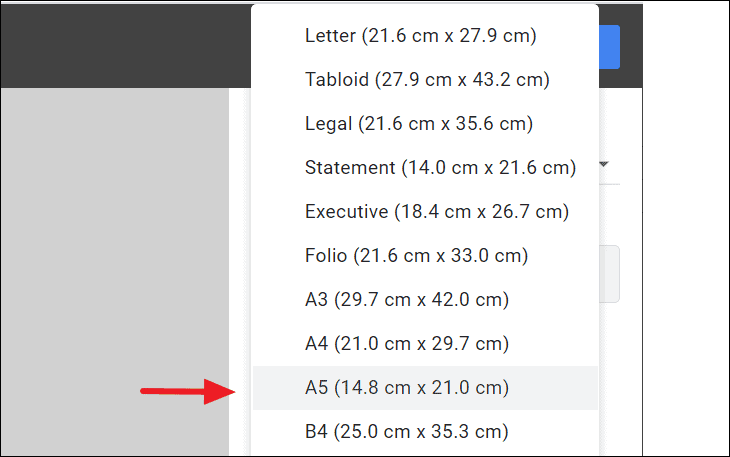
Modifica delle impostazioni della scala
Nel menu a discesa”Scala”, scegli la scala più adatta alle tue esigenze.
- Normale – Questa è l’impostazione predefinita
- Adatta alla larghezza – Questa opzione fa in modo che tutte le colonne si adattino alla stessa pagina. Questa è una buona opzione se hai più colonne e poche righe.
- Adatta all’altezza: questa opzione fa in modo che tutte le righe si adattino alla stessa pagina. Questa è una buona opzione se hai più righe e poche colonne.
- Adatta alla pagina – Questo farà sì che tutto si adatti a una pagina. Questo è utile per fogli di lavoro più piccoli.
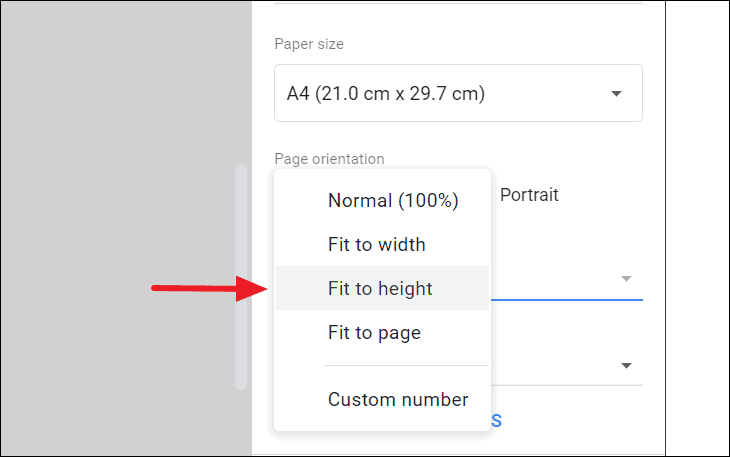
Modifica dei margini
Ci sono tre opzioni per modificare l’impostazione del margine. Puoi sceglierne uno dal menu a discesa.
- Normale – Questa è l’opzione predefinita.
- Stretto – Questa opzione restringe i margini, il che significa meno spazi bianchi su ciascuno lato. Verranno stampate meno pagine con più dati su ciascuna pagina
- Largo: questa opzione rende i margini più ampi attorno ai dati su ciascuna pagina. Questo mostrerà più spazio vuoto e meno dati su ogni pagina.
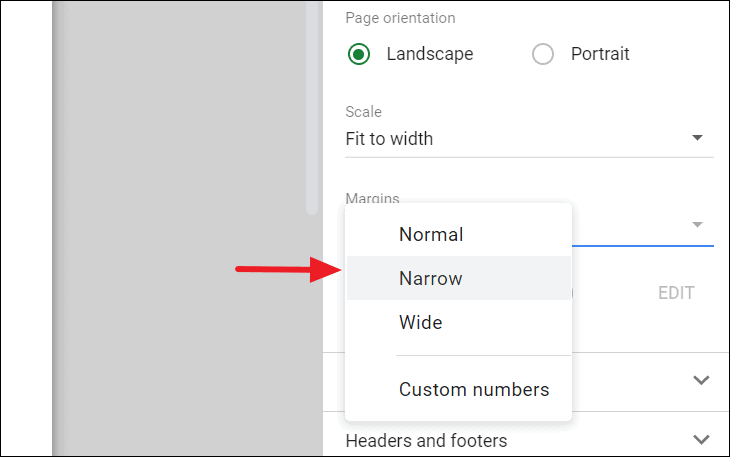
Dopo aver apportato modifiche alle impostazioni, fai clic su”Avanti”per scegliere la stampante e stampare le pagine.
Impostazione dell’area di stampa in Fogli Google personalizzando le interruzioni di pagina
Le interruzioni di pagina vengono inserite automaticamente in un foglio/documento lungo per dividere il contenuto tra le pagine. Quando viene inserita un’interruzione di pagina, il contenuto seguente verrà spostato all’inizio della pagina successiva.
Ad esempio, hai un foglio di lavoro con 200 righe di dati. Quando provi a stampare quel foglio, è impostato per stampare per diciamo 30 righe per pagina, ma vuoi solo 25 righe su ogni pagina. Con le interruzioni di pagina, puoi specificare dove ogni pagina di un foglio deve iniziare e finire senza dover selezionare manualmente l’intervallo di celle come abbiamo fatto prima.
Per inserire interruzioni di pagina manuali, fai clic su”IMPOSTA INTERRUZIONI DI PAGINA PERSONALIZZATE”nella schermata delle impostazioni di stampa.
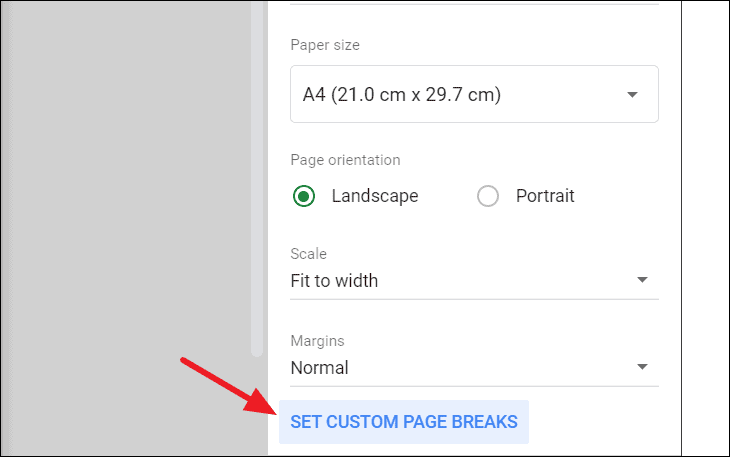
Come puoi vedere, l’interruzione di pagina predefinita è alla riga 30 del foglio.
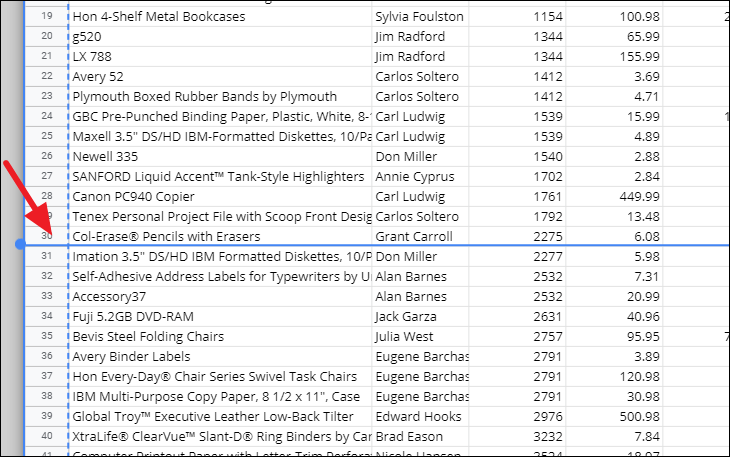
Qui puoi trascinare la linea blu nel punto in cui desideri posizionare l’interruzione di pagina e dividere la pagina. Ciò influenzerà l’intero foglio, ora ogni pagina avrà solo 25 righe. Ecco come impostiamo l’area di stampa regolando le interruzioni di pagina.
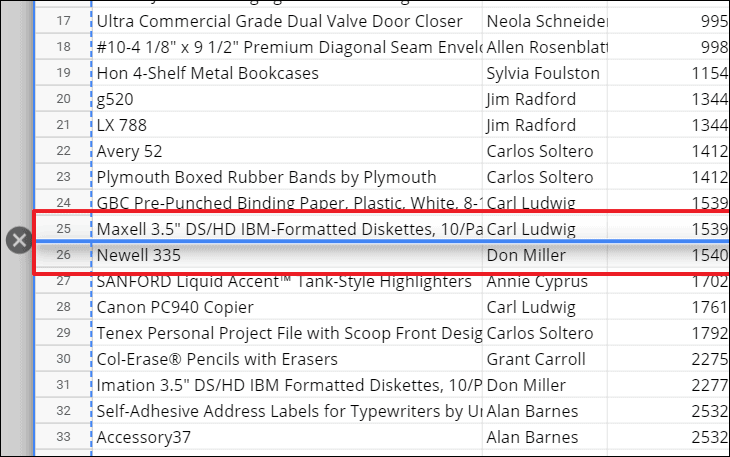
Una volta modificata la posizione dell’interruzione di pagina, fai clic su “CONFERMA INTERRUZIONI”per salvare la selezione e stampare il foglio.
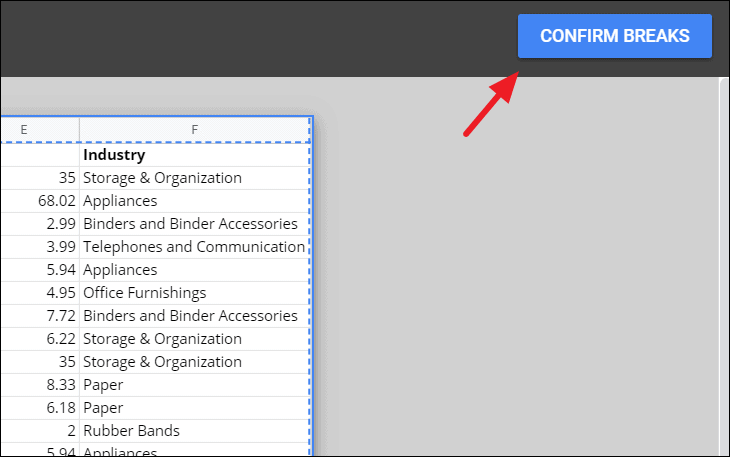
Come stampare le righe di intestazione su ogni pagina in Fogli Google
Un altro piccolo modo per controllare l’area di stampa è stampare le righe di intestazione su ogni pagina. Ciò non influirà molto sulla tua area di stampa, ma avere intestazioni su tutte le pagine ti aiuta a comprendere meglio i dati.
Per farlo, apri il foglio di lavoro, fai clic sul menu”Visualizza”in alto e seleziona l’opzione”Blocca”. Quindi scegli quante righe o colonne vuoi bloccare dall’elenco. Poiché vogliamo solo bloccare la riga di intestazione, seleziona”1 riga”.

Ora, la riga di intestazione bloccata apparirà su ogni pagina stampata.
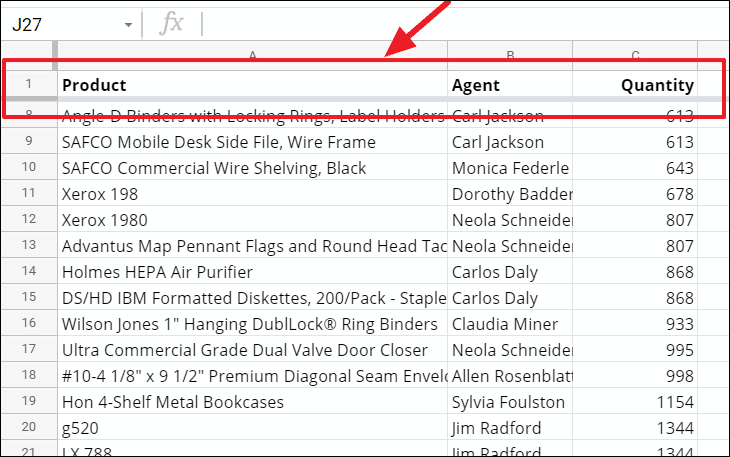
Una volta fatto, fai clic sull’icona di stampa per vedere come appare nella finestra di anteprima di stampa. Quindi, fai clic su “Avanti” per stampare.
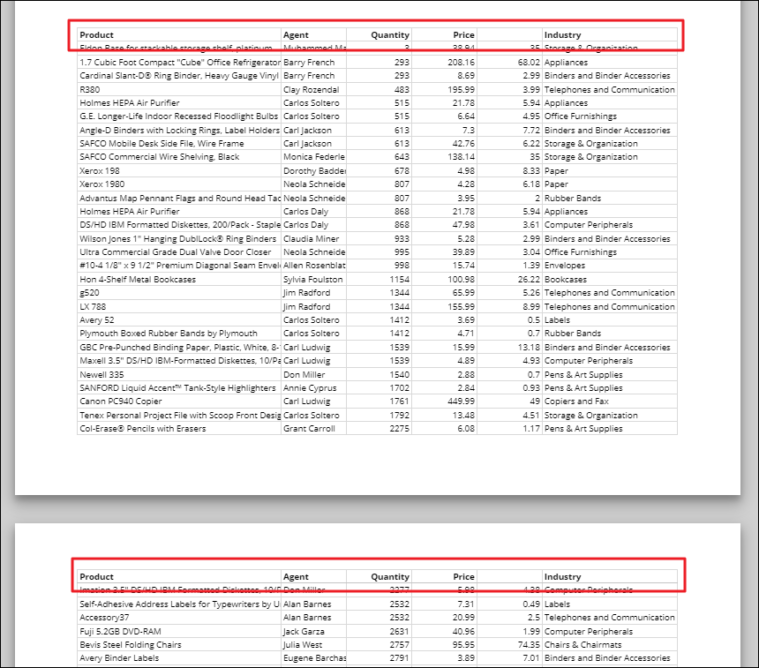
Questo è tutto.

